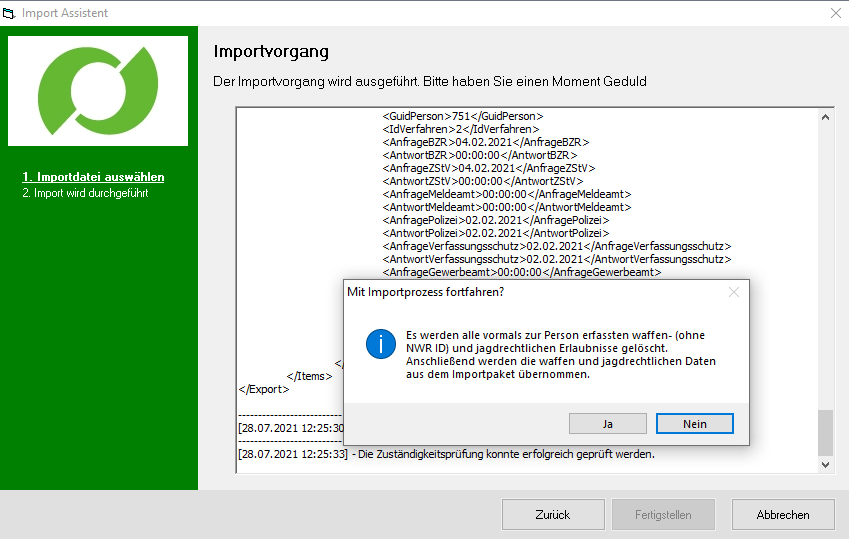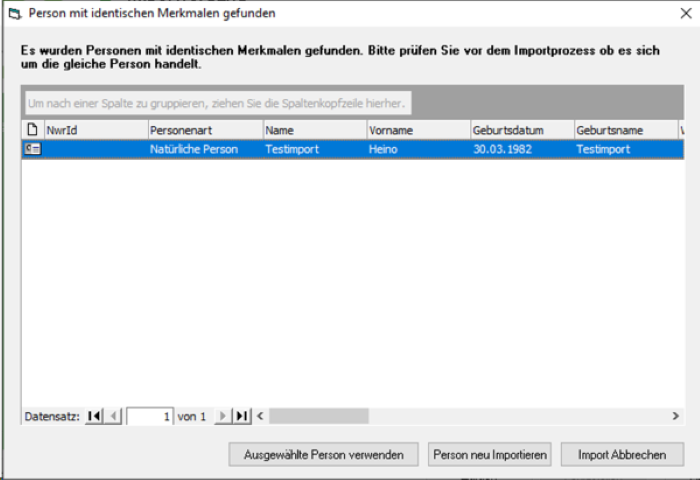...
- die laufender Nummer der Waffen
- bisherige Erwerber- oder Überlasserdaten in einem Waffendatensatz
- nicht im NWR gespeicherte Waffen
- Aufbewahrungsorte
- Jagdscheindaten
- bisher erfolgte Regelüberprüfungen
Hinweis: Die Datensätze können ausschließlich von Benutzern unserer Software WorkOffice verarbeitet werden.
...
Im Schritt “Importdatei wählen” des Import-Assistenten geben Sie den Speicherort der zu importierenden WorkOffice-Datei (Dateityp .condition) an. Sollte sich diese noch in Ihrem E-Mail-Programm befinden, muss die Datei zuerst für Condition WorkOffice lesbar auf der Festplatte Ihres PCs gespeichert werden.
WorkOffice erkennt alle unter dem Speicherort verfügbaren Importdatensätze und listet diese untereinander auf. Markieren Sie bitte die gewünschte Person, tragen Sie das für die Entschlüsselung notwendige Kennwort ein und klicken Sie auf [Weiter], um den Importvorgang zu starten.
Geht einer bisher nur im Jagdrecht zuständigen Behörde (Landkreis) ein Importdatensatz derselben Person mit NWR-ID zu (Stadt), kann die Person im Prozess zu einem Datensatz zusammengeführt werden [Ausgewählte Person verwenden].
Ist die angezeigte Person nicht identisch mit der von Import-Export-Assistenten vorgeschlagenen Person, kann auch ein neuer Personendatensatz im Datenbestand erzeugt werden [Person neu importieren].
| Info |
|---|
Hinweis: Personen mit einer NWR-ID können ausschließlich mit Hilfe der Condition Waffenverwaltung verarbeitet werden. Hinweis: Wenn die Person bereits in Ihrem Datenbestand existiert bzw. bereits einmal in Ihrer Zuständigkeit wohnhaft war, kann der Importvorgang nur dann fortgesetzt werden, wenn die Bestandsdaten durch Bestätigung [Ja] mit den aktuellen Daten aus der Importdatei ersetzt werden. |
...